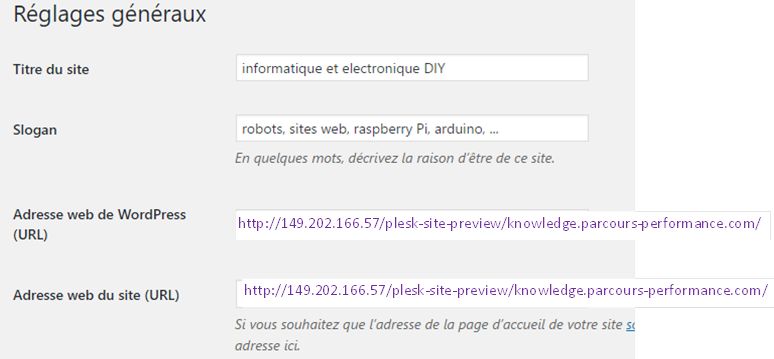Dans ce quatrième article de la série Démarrer avec un hébergement VPS Plesk d’OVH, nous allons parler d’une fonctionnalité très utile de l’interface Plesk. Il s’agit de la possibilité de visualiser, et même de modifier, un site internet alors même qu’il n’est « officiellement » pas hébergé (il pointe vers un autre hébergement).
Le cas d’utilisation type est le transfert d’un site, d’un hébergement vers un autre, équipé de Plesk.
Vérifier que la page d’accueil paraît OK
Si vous voulez simplement vérifier le site avant de pointer l’enregistrement DNS de type « A » vers l’IP du serveur Plesk, vous utilisez la fonction « aperçu » (cf documentation Plesk).
On voit alors un site dont l’adresse du type http://149.202.166.57/plesk-site-preview/knowledge.parcours-performance.com/149.202.166.57/
Les liens, et donc les menus, ne fonctionnent pas puisque notre site est réglé avec des liens de type https://knowledge.parcours-performance.com . Mais on voit ainsi facilement si le site a l’aspect qu’il devrait avoir.
Faire des modifications avant de pointer vers cet hébergement
Lorsqu’on pointe le nom de domaine vers le nouvel hébergement, il peut s’écouler jusqu’à 24 heures avant que l’ensemble des ordinateurs du monde aient cette information. Si l’ancien hébergement fonctionne toujours (préférable pour éviter une erreur 404 en attendant la propagation des DNS), on ne sait pas si le site qu’on voit est l’ancien ou le nouveau. Il faut donc qu’il y ait une petite modification quelque part pour le savoir.
Modifier dans la base de données du nouvel hébergement
C’est ce que j’ai fait jusqu’à présent. Dans la table prefixe_options, j’ai ajouté un « . » ou un « ! » dans la description du site. Comme ça je vois d’un coup d’œil si je regarde l’ancienne ou la nouvelle version.
Modifier le site « virtuel »
Nous avons vu tout à l’heure qu’on peut prévisualiser le site avec la fonction aperçu de Plesk.
Si son adresse est http://149.202.166.57/plesk-site-preview/knowledge.parcours-performance.com/149.202.166.57/ , on peut se connecter à son tableau de bord avec l’url http://149.202.166.57/plesk-site-preview/knowledge.parcours-performance.com/149.202.166.57/wp-login.php .
Il suffit ensuite de modifier l’adresse du site dans le menu « Réglages » > « Général » de WordPress :
Après avoir enregistré ce réglage, on va dans le menu « Réglages » > « Permaliens » et on clique sur « enregistrer les modifications », sans faire aucune modification. Maintenant tous nos liens fonctionnent, sauf s’ils ont été créés avec une référence absolue, par exemple dans un widget texte. On peut donc faire toutes les modifications qu’on veut dans un site que personne d’autre ne voit.
Evidemment, avant de pointer les DNS sur ce site, il faut aller remettre les réglages du site comme ils étaient et enregistrer les nouveaux permaliens.
J’ai trouvé cette astuce dans cet article : How to view Plesk websites even if your domain does not resolve to your server.
Et maintenant ?
D’autres articles de cette série Démarrer avec un hébergement VPS Plesk d’OVH exposent comment utiliser l’interface Plesk pour les revendeurs.